Revit贴图教程:Revit中带分隔缝的材质贴图做法
在建模行业中,贴图是一个非常重要的过程。而无论是建筑建模还是机械建模,合适的贴图都能提高项目的整体观感与质感。下面就让我们来看看Revit的建模贴图。
在revit建模的过程中,我们经常遇到一些带分隔缝的建筑表面,如果我们一块一块建模的话,将会花费大量的时间,下面我们就介绍一种简单的方法,处理表面分隔缝的方法。
1、我们找一张与建筑物表面一致的图片;我们先按材质一块的实际大小调整图片大小,按1mm等于1像素调整以便于以后尺寸调整和对齐。然后在图片上方和右方按分隔缝的宽度各画一块和分隔缝颜色一致的边界如图,保存图片,见图一。做一张空白图按分隔缝一半的大小在面材大小四周的画上黑边如图,保存图片,见图二。

(图一)
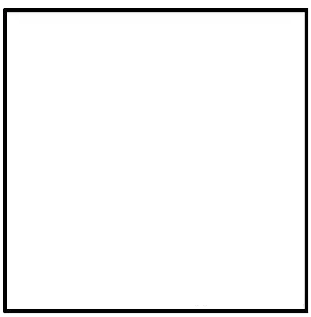
(图二)
2、打开revit画一道墙,点击编辑类型给墙体新建一个材质,点击外观载入第一张图,并选择尺寸为图片大小,如图所示。
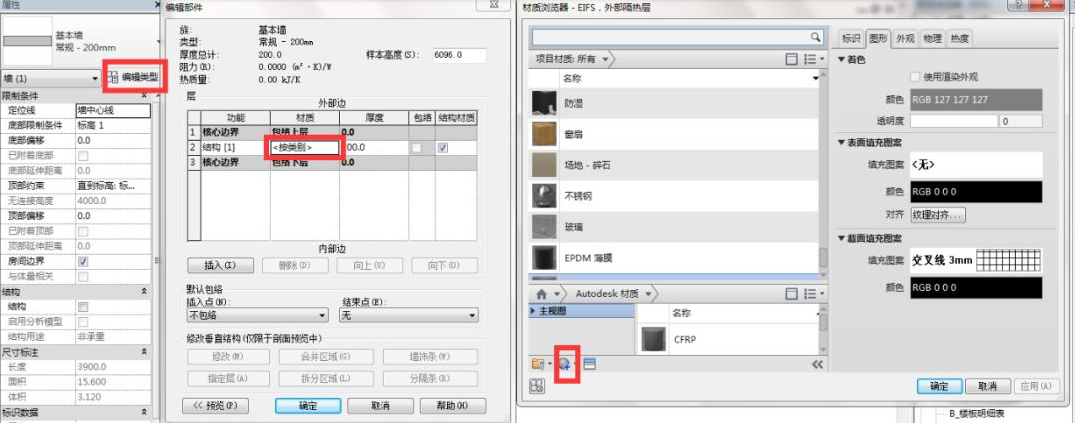
3、点击“常规”,上传图一,点击凹凸,上传图二,将两个图片的尺寸设置一致。
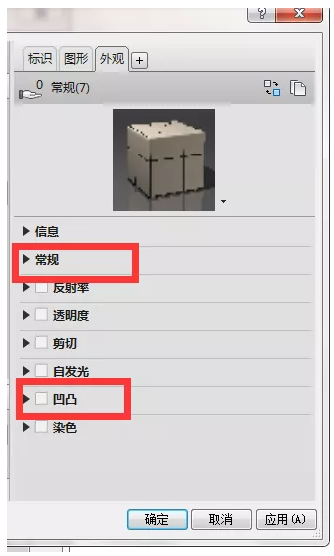
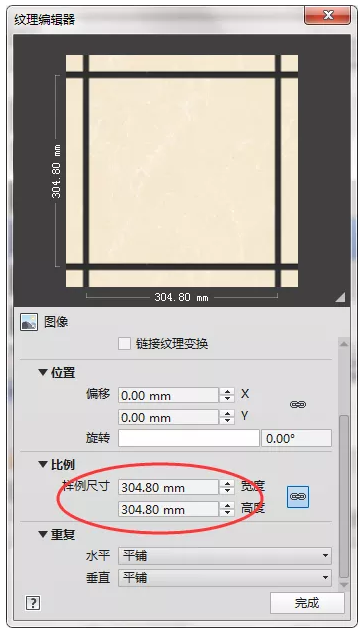
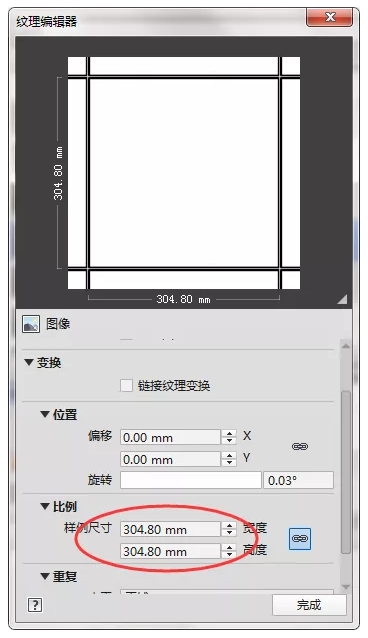
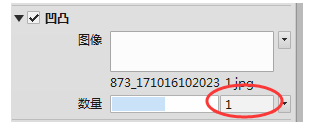
4、点击图像,再点击表面填充图案如图所示。
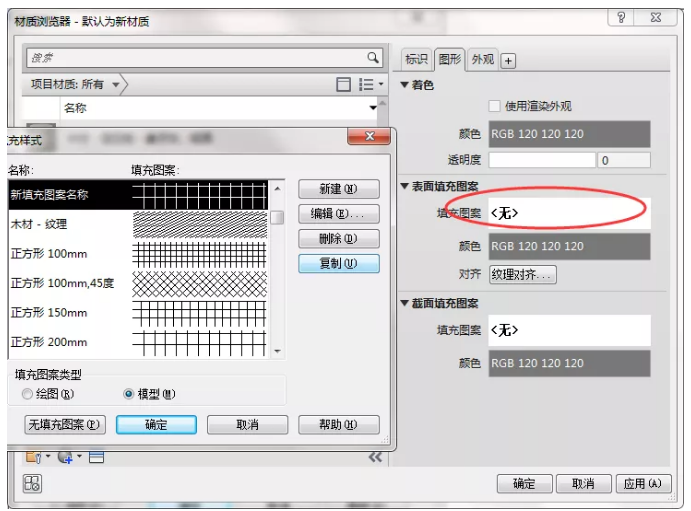
5、再按图示顺序点击各个选项这样就可以设置完成单个构件分隔缝调整了,这里最主要的是第一步一定要点击模型,这样分隔缝才能调整,否则无法调整。
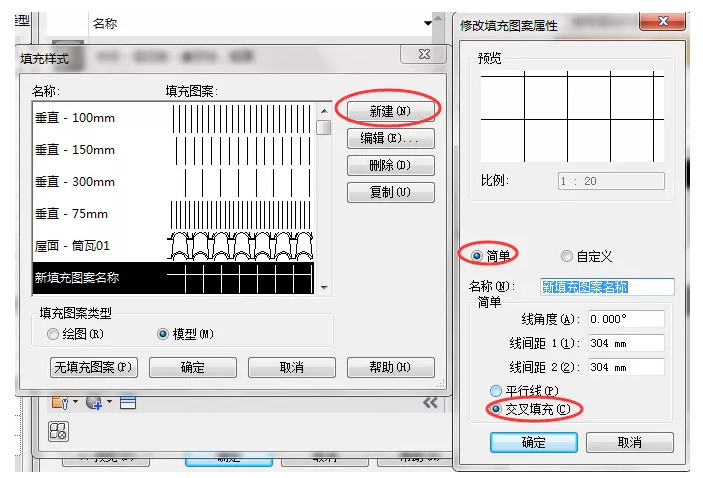
6、这样我们就做出了分隔缝可以自由调整的模型了,我们可以在着色模式下对分割线进行移动对齐等命令(可以按Tab键进行选择)以满足我们的需要如图(在着色模式下调整分割线真实模式下分隔缝也会对应调整)。
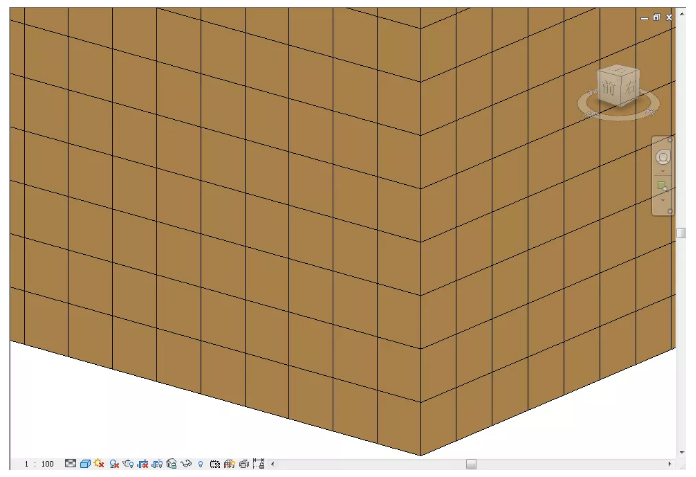
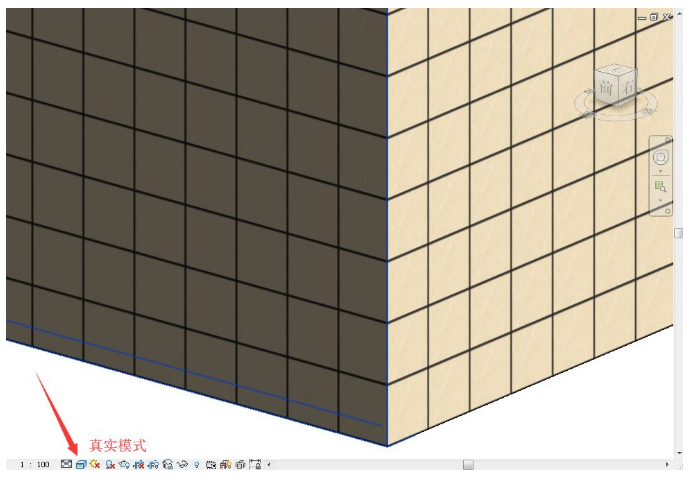
Revit中文网作为国内知名BIM软件培训交流平台,几十万Revit软件爱好者和你一起学习Revit,不仅仅为广大用户提供相关BIM软件下载与相关行业资讯,同时也有部分网络培训与在线培训,欢迎广大用户咨询。
网校包含各类BIM课程320余套,各类学习资源270余种,是目前国内BIM类网校中课程最有深度、涵盖性最广、资源最为齐全的网校。网校课程包含Revit、Dynamo、Lumion、Navisworks、Civil 3D等几十种BIM相关软件的教学课程,专业涵盖土建、机电、装饰、市政、后期、开发等多个领域。
需要更多BIM考试教程或BIM视频教程,可以咨询客服获得更多免费Revit教学视频。
BIM技术是未来的趋势,学习、了解掌握更多BIM前言技术是大势所趋,欢迎更多BIMer加入BIM中文网大家庭(http://www.wanbim.com),一起共同探讨学习BIM技术,了解BIM应用!
相关培训